Se você não gosta do visual padrão do Rhythmbox, veja como instalar o plugin Coverart Browser e transforme o Rhythmbox em novo player.
- AV Linux – uma distro para os criadores de conteúdo multimídia
- Como instalar o AudioRelay no Linux via Flatpak
- Como instalar o cliente Spotify Spot no Linux via Flatpak
- Como instalar o Musique Player no Ubuntu, Debian, Mint e derivados
- Como instalar o cliente BitTorrent WebTorrent Desktop no Linux
Coverart Browser é um plugin para o Rhythmbox que permite navegar e reproduzir a sua biblioteca de músicas usando uma visão de arte do álbum.
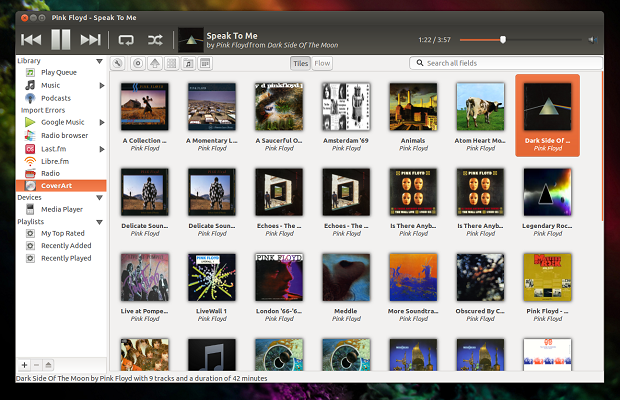
O plugin vem com muitos recursos úteis que basicamente transformam Rhythmbox em um novo player de música.
Características do Coverart Browser
- Pesquisa configurável (todos os campos, álbuns, artistas, etc);
- Exibe todas as suas músicas ou apenas a fila de reprodução, os mais votados, recentemente adicionado ou reproduzidos recentemente;
- Se integra com outro plugin para permitir o download capa de todos os seus álbuns;
- Exporta álbuns de arte nas pistas, úteis para apresentar a arte da tampa em dispositivos móveis;
- Um painel de faixas opcional está disponível para que você possa facilmente visualizar as faixas disponíveis em um álbum;
- Pode ser configurado para iniciar automaticamente quando o Rhythmbox for executado.
Abaixo você pode ver algumas screenshots do Coverart Browser plugin sendo usado:
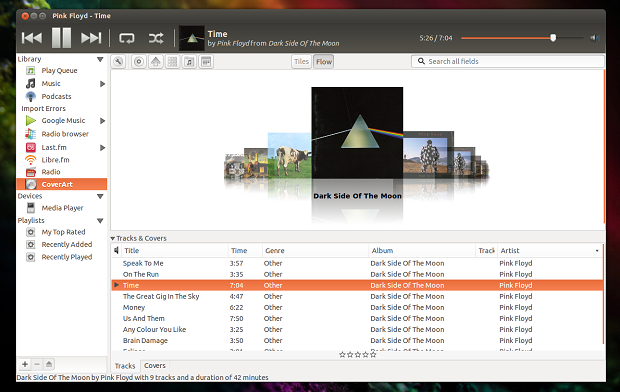
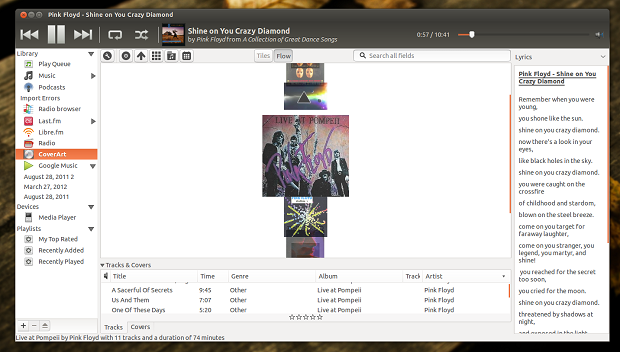
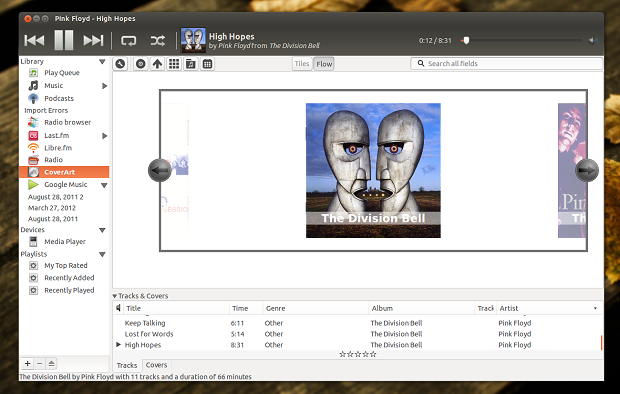
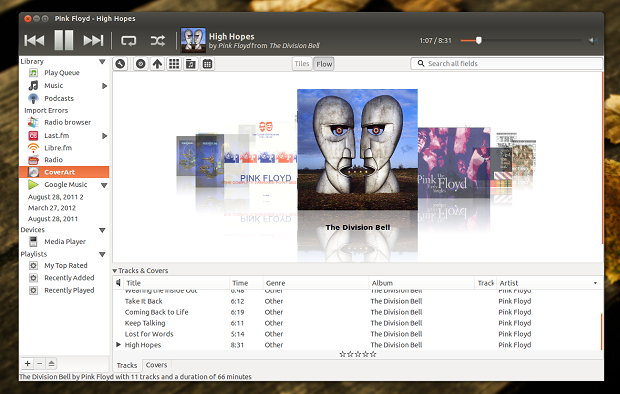
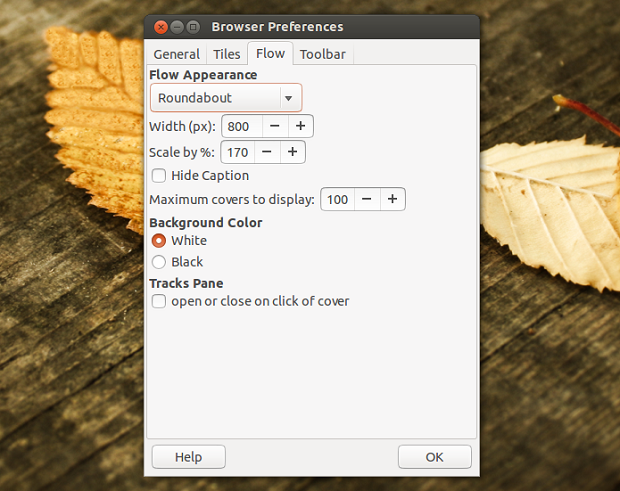
Conheça melhor o plugin Coverart Browser
Para saber mais sobre o plugin Coverart Browser, clique nesse link.
Como instalar o plugin Coverart Browser no Ubuntu e derivados
Para instalar o plugin Coverart Browser no Ubuntu e ainda poder receber automaticamente as futuras atualizações dele, você deve fazer o seguinte:
Passo 1. Abra um terminal (no Unity use as teclas CTRL + ALT + T);
Passo 2. Se ainda não tiver, adicione o repositório do programa com este comando ou use esse tutorial;
sudo add-apt-repository ppa:fossfreedom/rhythmbox-pluginsPasso 3. Atualize o Apt digitando o comando:
sudo apt-get updatePasso 4. Agora instale o programa com o comando:
sudo apt-get install rhythmbox-plugin-coverart-browserComo instalar o plugin Coverart Browser manualmente ou em outras distros
Para aqueles que não conseguiram instalar com o procedimento acima, não querem adicionar o repositório ou querem tentar instalar em outra distribuição baseada em Debian, basta pegar o arquivo DEB do programa nesse link e instalar ele manualmente (clicando duas vezes nele).
Ou faça o seguinte:
Passo 1. Abra um terminal;
Passo 2. Confira se o seu sistema é de 32 bits ou 64 bits, para isso, use o seguinte comando no terminal:
uname -mPasso 3. Se seu sistema for de 64 bits, use o comando abaixo para baixar o programa. Se o link estiver desatualizado, acesse essa página, baixe a última versão e salve-o com o nome coverart.deb:
wget https://launchpad.net/~fossfreedom/+archive/ubuntu/rhythmbox-plugins/+files/rhythmbox-plugin-coverart-browser_2.1.2-1~rb3_all.deb -O coverart.debPasso 4. Agora instale o programa com o comando:
sudo dpkg -i coverart.debPasso 5. Caso seja necessário, instale as dependências do programa com o comando:
sudo apt-get install -fMas lembre-se! Ao optar por esse tipo de instalação, você não receberá nenhuma atualização do programa.
Pronto! Uma vez que você instalou a última versão do plugin Coverart Browser, inicie o Rhythmbox digitando rhythmbox no Dash (ou em um terminal, seguido da tecla TAB), e comece a usar o aplicativo e o plugins recém instalado.
Desinstalando o plugin Coverart Browser no Ubuntu e derivados
Para desinstalar o plugin Coverart Browser no Ubuntu e derivados, faça o seguinte:
Passo 1. Abra um terminal;
Passo 2. Desinstale o programa, usando os comandos abaixo;
sudo apt-get remove rhythmbox-plugin-coverart-browsersudo apt-get autoremoveO que está sendo falado no blog nos últimos dias
- Raspbian 2017-11-29 lançado – Confira as novidades e baixe
- Instale o plugin Coverart Browser e transforme o Rhythmbox em novo player
- Alternativa ao Microsoft Exchange: conheça Citadel